使用Flash骨骼工具制作角色动画
- 格式:ppt
- 大小:2.04 MB
- 文档页数:5

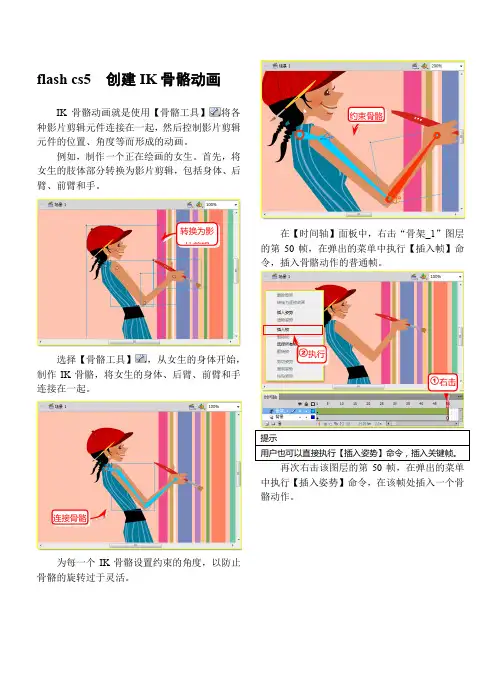
flash cs5 创建IK骨骼动画
IK骨骼动画就是使用【骨骼工具】将各种影片剪辑元件连接在一起,然后控制影片剪辑元件的位置、角度等而形成的动画。
例如,制作一个正在绘画的女生。
首先,将女生的肢体部分转换为影片剪辑,包括身体、后臂、前臂和手。
选择【骨骼工具】,从女生的身体开始,制作IK骨骼,将女生的身体、后臂、前臂和手连接在一起。
为每一个IK骨骼设置约束的角度,以防止骨骼的旋转过于灵活。
在【时间轴】面板中,右击“骨架_1”图层的第50帧,在弹出的菜单中执行【插入帧】命令,插入骨骼动作的普通帧。
再次右击该图层的第50帧,在弹出的菜单中执行【插入姿势】命令,在该帧处插入一个骨骼动作。
转换为影
片剪辑连接骨骼
约束骨骼
执行
右击
执行
右击
在第50帧中使用【选择工具】调节各个骨骼的位置,使骨骼发生绘画的动作即可。
拖拽骨骼。
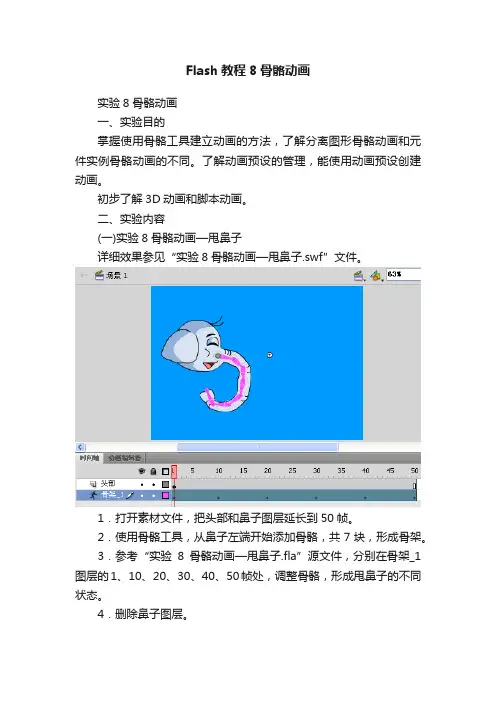
Flash教程8骨骼动画
实验8骨骼动画
一、实验目的
掌握使用骨骼工具建立动画的方法,了解分离图形骨骼动画和元件实例骨骼动画的不同。
了解动画预设的管理,能使用动画预设创建动画。
初步了解3D动画和脚本动画。
二、实验内容
(一)实验8骨骼动画—甩鼻子
详细效果参见“实验8骨骼动画—甩鼻子.swf”文件。
1.打开素材文件,把头部和鼻子图层延长到50帧。
2.使用骨骼工具,从鼻子左端开始添加骨骼,共7块,形成骨架。
3.参考“实验8骨骼动画—甩鼻子.fla”源文件,分别在骨架_1图层的1、10、20、30、40、50帧处,调整骨骼,形成甩鼻子的不同状态。
4.删除鼻子图层。
5.最后,把头部图层移到上面,并删除该层鼻子处的部分线条,使鼻子与头部结合自然。
(二)
详细效果参见“实验8骨骼动画—甩鼻子.swf”文件。
1.打开素材文件,延长图层到40帧。
2.在图层1添加两块骨骼,形成骨架。
3.参考“实验8骨骼动画—甩鼻子.fla”源文件,在骨架_1图层的1、10、20、30、40帧处,调整骨架。
(二)动画预设
详细效果参见“实验8动画预设.swf”文件。
1.新建一个Flash文件。
2.创建一个心形元件(图形元件、MC皆可以)。
3.在场景中添加心形元件的实例。
4.通过“窗口>动画预设”,打开动画预设窗口。
5.选定心形实例。
6.展开动画预设窗口中默认预设文件夹,单击“脉动”并应用。
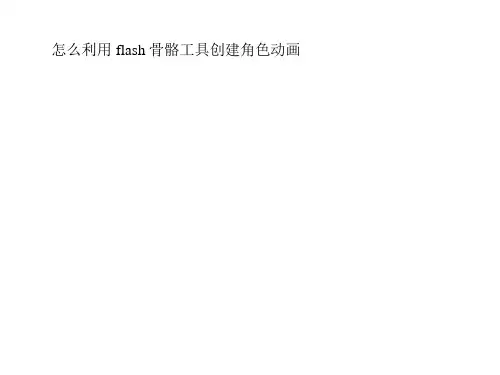
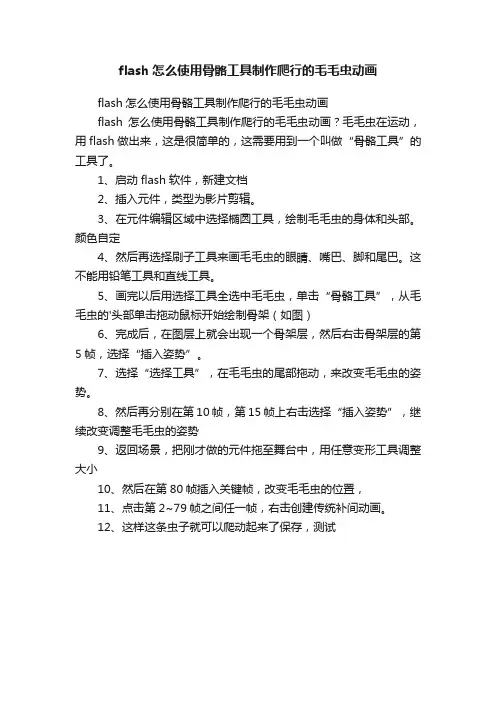
flash怎么使用骨骼工具制作爬行的毛毛虫动画
flash怎么使用骨骼工具制作爬行的毛毛虫动画
flash怎么使用骨骼工具制作爬行的毛毛虫动画?毛毛虫在运动,用flash做出来,这是很简单的,这需要用到一个叫做“骨骼工具”的工具了。
1、启动flash软件,新建文档
2、插入元件,类型为影片剪辑。
3、在元件编辑区域中选择椭圆工具,绘制毛毛虫的身体和头部。
颜色自定
4、然后再选择刷子工具来画毛毛虫的眼睛、嘴巴、脚和尾巴。
这不能用铅笔工具和直线工具。
5、画完以后用选择工具全选中毛毛虫,单击“骨骼工具”,从毛毛虫的'头部单击拖动鼠标开始绘制骨架(如图)
6、完成后,在图层上就会出现一个骨架层,然后右击骨架层的第5帧,选择“插入姿势”。
7、选择“选择工具”,在毛毛虫的尾部拖动,来改变毛毛虫的姿势。
8、然后再分别在第10帧,第15帧上右击选择“插入姿势”,继续改变调整毛毛虫的姿势
9、返回场景,把刚才做的元件拖至舞台中,用任意变形工具调整大小
10、然后在第80帧插入关键帧,改变毛毛虫的位置,
11、点击第2~79帧之间任一帧,右击创建传统补间动画。
12、这样这条虫子就可以爬动起来了保存,测试。
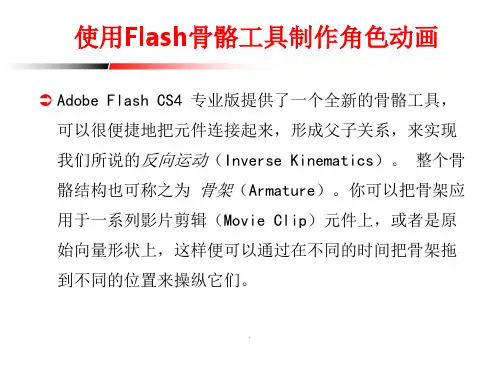
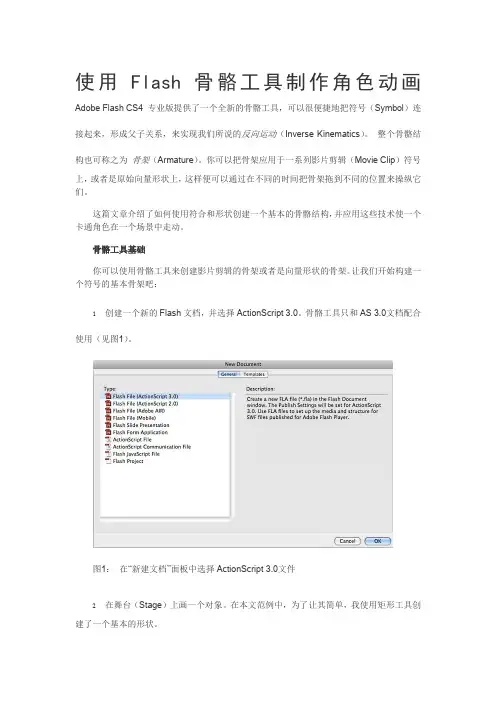
使用Flash骨骼工具制作角色动画Adobe Flash CS4 专业版提供了一个全新的骨骼工具,可以很便捷地把符号(Symbol)连接起来,形成父子关系,来实现我们所说的反向运动(Inverse Kinematics)。
整个骨骼结构也可称之为骨架(Armature)。
你可以把骨架应用于一系列影片剪辑(Movie Clip)符号上,或者是原始向量形状上,这样便可以通过在不同的时间把骨架拖到不同的位置来操纵它们。
这篇文章介绍了如何使用符合和形状创建一个基本的骨骼结构,并应用这些技术使一个卡通角色在一个场景中走动。
骨骼工具基础你可以使用骨骼工具来创建影片剪辑的骨架或者是向量形状的骨架。
让我们开始构建一个符号的基本骨架吧:1创建一个新的Flash文档,并选择ActionScript 3.0。
骨骼工具只和AS 3.0文档配合使用(见图1)。
图1:在“新建文档”面板中选择ActionScript 3.0文件2在舞台(Stage)上画一个对象。
在本文范例中,为了让其简单,我使用矩形工具创建了一个基本的形状。
3一旦你创建好了形状以后,把它转换成一个影片剪辑或者是图形符号。
4你需要更多的对象来创建相连的物体链,只需复制刚刚创建符号即可,按住Alt键(Windows)或者Option键(Mac OS)并把符号拖动到一个新位置上。
Flash在你每次点击拖拽的时候都会复制一个实例。
多重复几次这个过程,来创建相同符号的多个实例(见图2)。
图2:水平对齐的同一符号的多个实例5把这些对象连接起来创建骨架。
在工具面板(见图3)中选择骨骼工具(X)。
图3:工具面板中的骨骼工具6确定骨架中的父/根符号实例。
这个符号实例将会是骨骼的第一段。
拖向下一个符号实例来把它们连接起来。
当你松开鼠标的时候,在两个符号实例中间将会出现一条实线来表示骨骼段(见图4)。
图4:连接两个符号实例的骨骼段7重复这个过程把第二个符号实例和第三个实例连接起来。


使用Flash骨骼工具制作角色动画Adobe Flash CS4 专业版提供了一个全新的骨骼工具,可以很便捷地把符号(Symbol)连接起来,形成父子关系,来实现我们所说的反向运动(Inverse Kinematics)。
整个骨骼结构也可称之为骨架(Armature)。
你可以把骨架应用于一系列影片剪辑(Movie Clip)符号上,或者是原始向量形状上,这样便可以通过在不同的时间把骨架拖到不同的位置来操纵它们。
这篇文章介绍了如何使用符合和形状创建一个基本的骨骼结构,并应用这些技术使一个卡通角色在一个场景中走动。
要求如果想要充分理解和掌握这篇文章,你需要如下的软件和文件:Flash CS4 专业版•试用•购买示例文件•monkey_files.zip (ZIP, 1.1 MB)预备知识对Flash的创作界面有基本了解,懂得符号并能够创建简单的时间线动画。
你应该清楚Flash绘图工具的区别、有效的符号使用,以及文档管理的最佳实践(详见在Flash中设计动画角色*)。
使用Flash骨骼工具制作角色动画骨骼工具基础你可以使用骨骼工具来创建影片剪辑的骨架或者是向量形状的骨架。
让我们开始构建一个符号的基本骨架吧:1.创建一个新的Flash文档,并选择ActionScript 3.0。
骨骼工具只和AS 3.0文档配合使用(见图1)。
图1:在“新建文档”面板中选择ActionScript 3.0文件2.在舞台(Stage)上画一个对象。
在本文范例中,为了让其简单,我使用矩形工具创建了一个基本的形状。
3.一旦你创建好了形状以后,把它转换成一个影片剪辑或者是图形符号。
4.你需要更多的对象来创建相连的物体链,只需复制刚刚创建符号即可,按住Alt键(Windows)或者Option键(Mac OS)并把符号拖动到一个新位置上。
Flash在你每次点击拖拽的时候都会复制一个实例。
多重复几次这个过程,来创建相同符号的多个实例(见图2)。
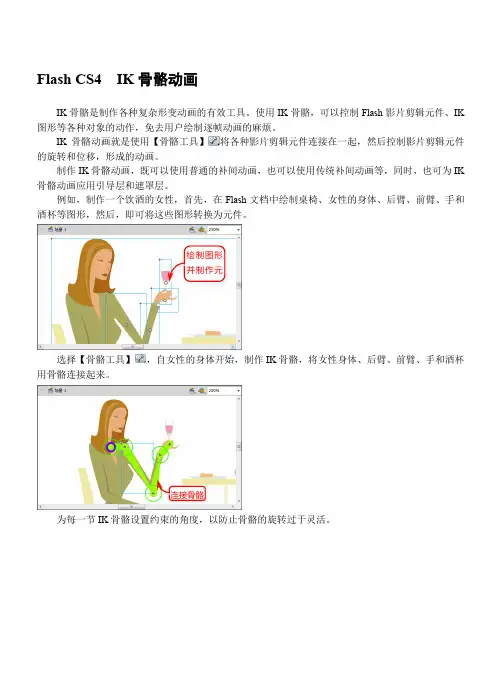
Flash CS4 IK骨骼动画
IK骨骼是制作各种复杂形变动画的有效工具。
使用IK骨骼,可以控制Flash影片剪辑元件、IK 图形等各种对象的动作,免去用户绘制逐帧动画的麻烦。
IK骨骼动画就是使用【骨骼工具】将各种影片剪辑元件连接在一起,然后控制影片剪辑元件的旋转和位移,形成的动画。
制作IK骨骼动画,既可以使用普通的补间动画,也可以使用传统补间动画等,同时,也可为IK 骨骼动画应用引导层和遮罩层。
例如,制作一个饮酒的女性,首先,在Flash文档中绘制桌椅、女性的身体、后臂、前臂、手和酒杯等图形,然后,即可将这些图形转换为元件。
绘制图形
并制作元
件
选择【骨骼工具】,自女性的身体开始,制作IK骨骼,将女性身体、后臂、前臂、手和酒杯用骨骼连接起来。
连接骨骼
为每一节IK骨骼设置约束的角度,以防止骨骼的旋转过于灵活。
约束骨骼
在【时间轴】面板中选中名为“骨架_1”的骨骼图层中第50帧,右击,执行【插入帧】命令,插入骨骼动作的普通帧。
执行
右击
再次选中第50帧,右击,执行【插入姿势】命令,插入一个骨骼动作的关键帧。
执行
右击
在第50帧中调节各骨骼的位置,将酒杯对准女性的口部,即可完成饮酒的动画。
拖拽骨骼。
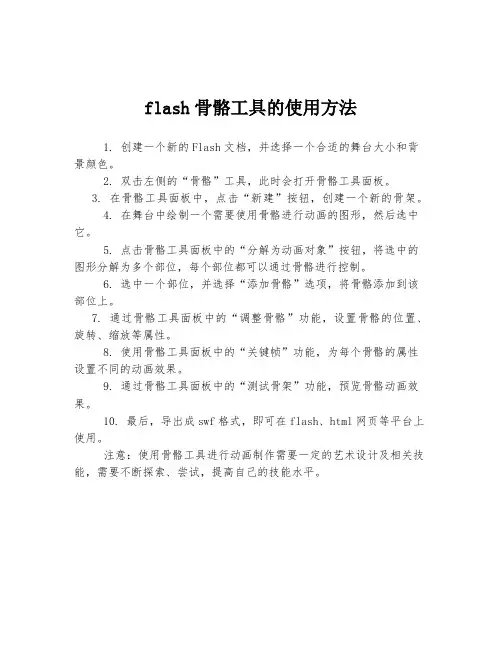
flash骨骼工具的使用方法
1. 创建一个新的Flash文档,并选择一个合适的舞台大小和背景颜色。
2. 双击左侧的“骨骼”工具,此时会打开骨骼工具面板。
3. 在骨骼工具面板中,点击“新建”按钮,创建一个新的骨架。
4. 在舞台中绘制一个需要使用骨骼进行动画的图形,然后选中它。
5. 点击骨骼工具面板中的“分解为动画对象”按钮,将选中的图形分解为多个部位,每个部位都可以通过骨骼进行控制。
6. 选中一个部位,并选择“添加骨骼”选项,将骨骼添加到该部位上。
7. 通过骨骼工具面板中的“调整骨骼”功能,设置骨骼的位置、旋转、缩放等属性。
8. 使用骨骼工具面板中的“关键帧”功能,为每个骨骼的属性设置不同的动画效果。
9. 通过骨骼工具面板中的“测试骨架”功能,预览骨骼动画效果。
10. 最后,导出成swf格式,即可在flash、html网页等平台上使用。
注意:使用骨骼工具进行动画制作需要一定的艺术设计及相关技能,需要不断探索、尝试,提高自己的技能水平。
如何在Flipa Clip中绘制复杂的角色骨骼动画如何在FlipaClip中绘制复杂的角色骨骼动画动画是一种富有创造力和表现力的艺术形式,而角色骨骼动画更是其中的精髓。
在过去,只有专业的动画制作人才能制作复杂的角色骨骼动画,但现在,有了FlipaClip这样的应用程序,任何人都可以轻松地创作自己的角色骨骼动画。
本文将介绍如何在FlipaClip中绘制复杂的角色骨骼动画。
1.准备工作在开始绘制角色骨骼动画之前,我们需要准备一些基本的素材。
首先,我们需要设计一个角色的外观和特征。
这包括角色的身体比例、面部特征、服装等。
其次,我们需要设计角色的骨骼结构。
骨骼结构是角色动画的基础,它决定了角色的动作和表情。
在设计骨骼结构时,我们可以参考真实人体的骨骼结构,或者根据角色的特点进行创造。
2.分层绘制在FlipaClip中,我们可以使用分层绘制的功能来绘制角色的不同部分。
通过将角色的不同部分分层,我们可以更好地控制每个部分的动作和表情。
例如,我们可以将角色的头部、身体、手臂、腿等部分分别绘制在不同的图层上。
这样,在制作动画时,我们可以独立地调整每个部分的位置和形状,从而实现更加灵活和自然的动画效果。
3.关键帧动画关键帧动画是角色骨骼动画中的重要概念。
在FlipaClip中,我们可以使用关键帧功能来制作角色的动画。
关键帧是动画中的重要帧,它决定了角色在不同时间点的位置和形状。
在制作关键帧动画时,我们可以先绘制角色的起始帧和结束帧,然后在中间插入一些关键帧,以平滑过渡角色的动作。
通过调整关键帧之间的时间间隔和位置,我们可以制作出复杂的角色骨骼动画。
4.运动路径和曲线除了关键帧动画,我们还可以使用运动路径和曲线来制作角色的动画。
在FlipaClip中,我们可以使用运动路径工具来定义角色在动画中的运动轨迹。
通过定义运动路径,我们可以使角色在动画中实现复杂的运动,如旋转、弯曲等。
此外,我们还可以使用曲线工具来调整角色的运动速度和加速度,以实现更加自然和流畅的动画效果。